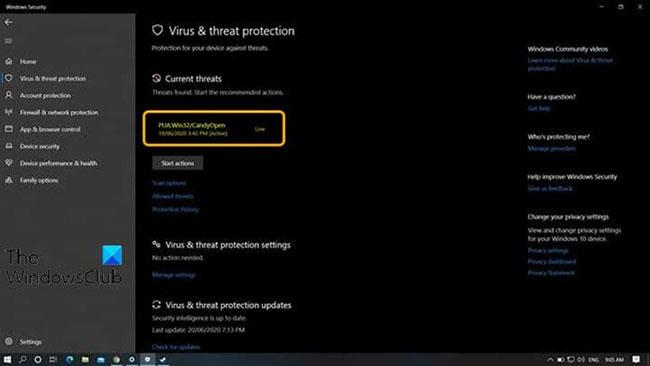CandyOpen sviluppato da SweetLabs è un software progettato per essere fornito in bundle con il programma di installazione di un altro programma, in modo che possa essere installato segretamente sui computer delle persone che utilizzano il programma di installazione in esso fornito. . CandyOpen include una libreria Microsoft Windows, che lo rende facilmente integrabile nei programmi di installazione di Windows.
In questo articolo, Quantrimang.com descriverà brevemente CandyOpen e come rimuoverlo con successo dal tuo dispositivo Windows 10.
Cos'è CandyOpen?
CandyOpen è classificata come app potenzialmente indesiderata (PUA) dalla maggior parte dei programmi antivirus e di protezione del sistema . Tecnicamente, CandyOpen non è un virus o malware. Tuttavia, dispone di funzionalità rootkit che ne consentono l'installazione e risiedono in profondità sotto la superficie del sistema operativo del computer.
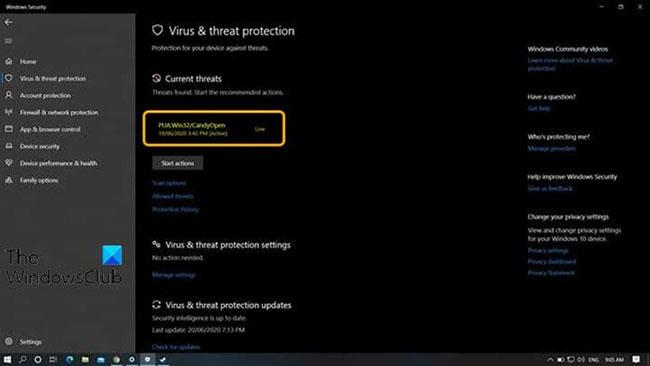
CandyOpen è spesso classificata come app potenzialmente indesiderata (PUA)
Una volta installato sul computer di un utente, CandyOpen può effettuare le seguenti operazioni:
- Modificare la home page del browser dell'utente infetto e manomettere le sue preferenze/impostazioni.
- Cambia lo sfondo dello schermo.
- Modifica il provider di ricerca predefinito.
- Visualizza annunci pubblicitari indesiderati.
- Installa e inserisci barre degli strumenti del browser indesiderate / sconosciute e plug-in / estensioni / componenti aggiuntivi del browser indesiderati.
- Monitora, archivia i profili e segnala le attività di navigazione in Internet degli utenti infetti.
- Aggiungi file da eseguire all'avvio
- Modifica i dati di configurazione di avvio
- Modifica le associazioni di file
- Inserisci in altri processi sul sistema
- Aggiungi proxy locale
- Modifica le impostazioni DNS del sistema
- Arresta Windows Update
- Disattiva il controllo dell'accesso utente (UAC)
Nel complesso, CandyOpen ha un impatto negativo sull'esperienza complessiva dell'utente del PC.
Come rimuovere CandyOpen da Windows 10
Se il tuo computer Windows 10 è stato infettato da CandyOpen, puoi provare il processo di rimozione in 4 passaggi nell'ordine descritto di seguito.
1. Disinstalla CandyOpen e tutti gli altri programmi SweetLabs
Il primo passaggio del processo di rimozione PUA/PUP richiede la disinstallazione di CandyOpen e di tutti gli altri programmi SweetLabs tramite l' applet Programmi e funzionalità (appwiz.cpl).
Se scopri che CandyOpen o qualsiasi altro programma SweetLabs non è elencato nell'app Programmi e funzionalità , vai al passaggio 2 di seguito.
2. Rimuovi tutti gli adware CandyOpen con AdwCleaner
Il secondo passaggio del processo di rimozione PUA/PUP richiede il download, l'installazione e l'utilizzo di AdwCleaner per rimuovere tutto l'adware CandyOpen.
Una volta completata questa attività, continuare con il passaggio 3 di seguito.
3. Rimuovere il dirottatore del browser CandyOpen
Questo terzo passaggio del processo di rimozione PUA/PUP richiede il download, l'installazione e l'utilizzo di qualsiasi strumento di rimozione del browser hijacker per rimuovere il browser hijacker CandyOpen.
Una volta completato, continuare con il passaggio 4 di seguito.
4. Eseguire una scansione di Windows Defender Offline per rimuovere eventuali voci di registro dannose rimanenti

Esegui una scansione di Windows Defender Offline
Il quarto e ultimo passaggio del processo di rimozione PUA/PUP è garantire che tutte le voci, i file e le dipendenze del registro di CandyOpen siano completamente rimossi dal PC. Per fare ciò, l'articolo consiglia di eseguire una scansione di Windows Defender Offline .
Dopo aver completato questo processo di eliminazione in 4 passaggi, il tuo computer Windows 10 verrà completamente cancellato da tutte le tracce relative a CandyOpen. Per essere ancora più sicuro, esegui una scansione antivirus completa con il tuo software di sicurezza preferito per assicurarti che durante la scansione non venga visualizzato nulla relativo a CandyOpen o SweetLabs.
Vedi altro: